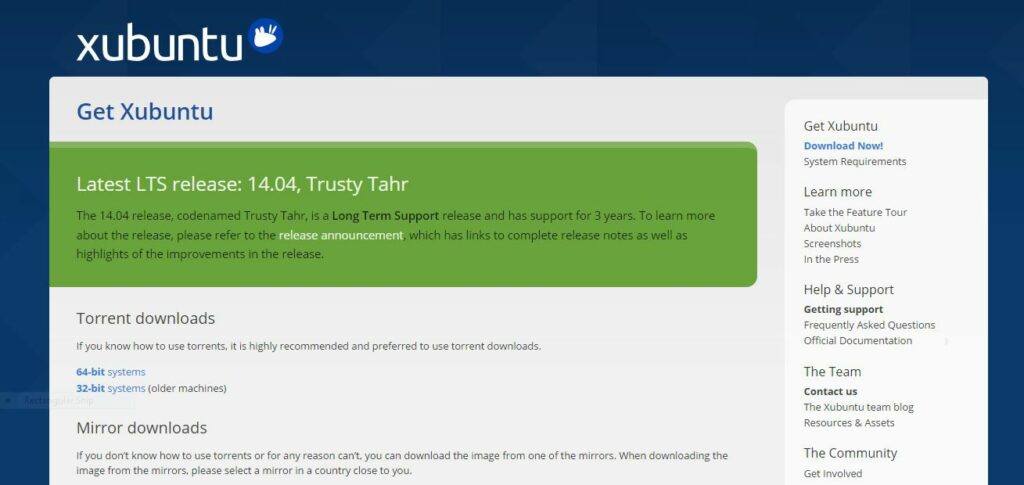
Prostředí Xubuntu Linux nabízí možnosti pod kapotou Ubuntu, ale s desktopovým prostředím XFCE místo „těžšího“ a desktopově náročnějšího prostředí, které je nativně dodáváno s Ubuntu.
Stahování Xubuntu a Universal USB Installer
Chcete -li získat Xubuntu, navštivte web Xubuntu a vyberte verzi, kterou chcete použít. Budete si moci vybrat mezi aktuální verzí a nejnovější verzí dlouhodobé podpory (označené jako „LTS“). Verze LTS jsou podporovány po dobu tří let, zatímco verze bez LTS obsahují novější software, ale jsou podporovány pouze devět měsíců. Když zvolíte web pro stahování, budete dotázáni, zda chcete stáhnout 32bitovou nebo 64bitovou verzi. Pokud je váš počítač 32bitový, měli byste zvolit 32bitový, a pokud je váš počítač 64bitový, zvolte 64bitový. Pokud si nejste jisti, použijte 64bitovou verzi. 32bitové počítače jsou obvykle velmi staré a v dnešní době jsou poměrně vzácné.
Pomocí Universal USB Installer vytvořte spouštěcí USB disk Xubuntu
Poté, co si stáhnete Universal USB Installer a Xubuntu, spusťte Universal USB Installer a vyberte Přijmout když se zobrazí bezpečnostní varování. Univerzální instalační program USB slouží k trvalému vytvoření zaváděcí jednotky USB Xubuntu. První obrazovka je licenční smlouva. Vybrat Souhlasím pokračovat.
Vytvořte trvalou jednotku Xubuntu USB pomocí univerzálního instalačního programu USB
Při vytváření instalačního programu USB postupujte takto.
-
Chcete -li získat Universal USB Installer, navštivte webovou stránku Pendrive Linux a vyberte odkaz ke stažení v polovině stránky označené Stáhněte si UUI.
-
Když se zobrazí hlavní obrazovka Universal USB Installer, z rozevíracího seznamu vyberte distribuci, kterou chcete použít (tj. Xubuntu).
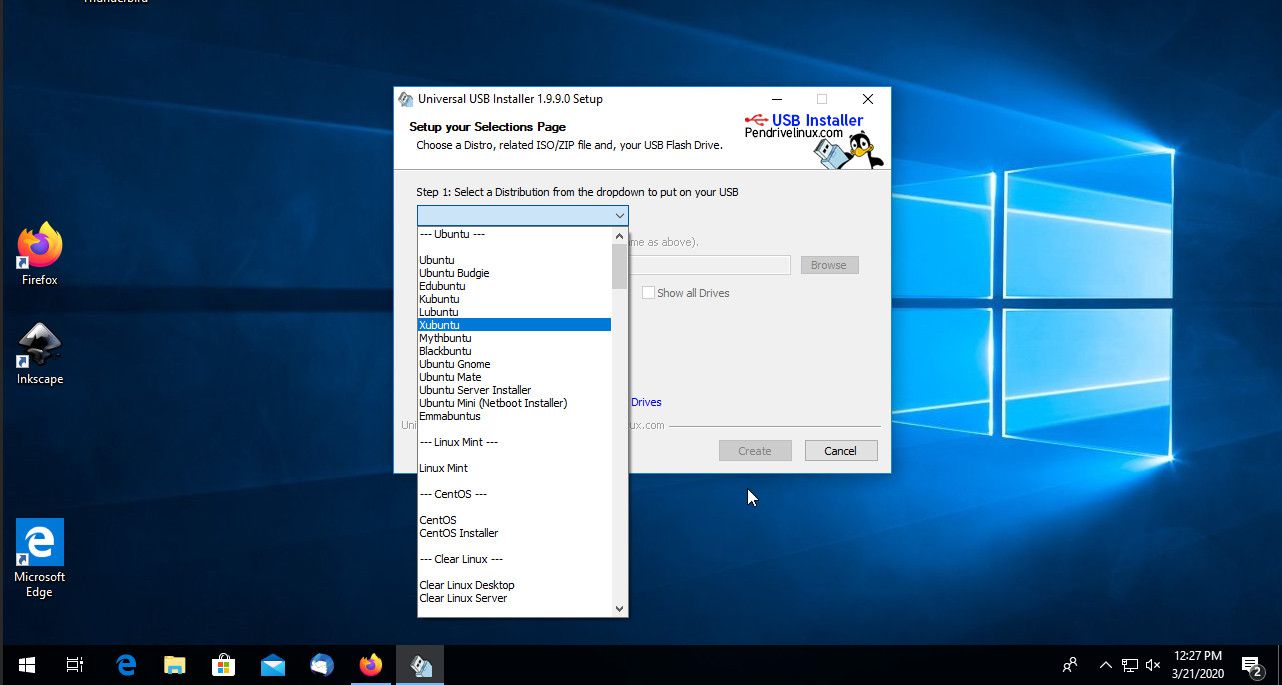
-
Přejděte do umístění souboru ISO, který jste stáhli pro distribuci.
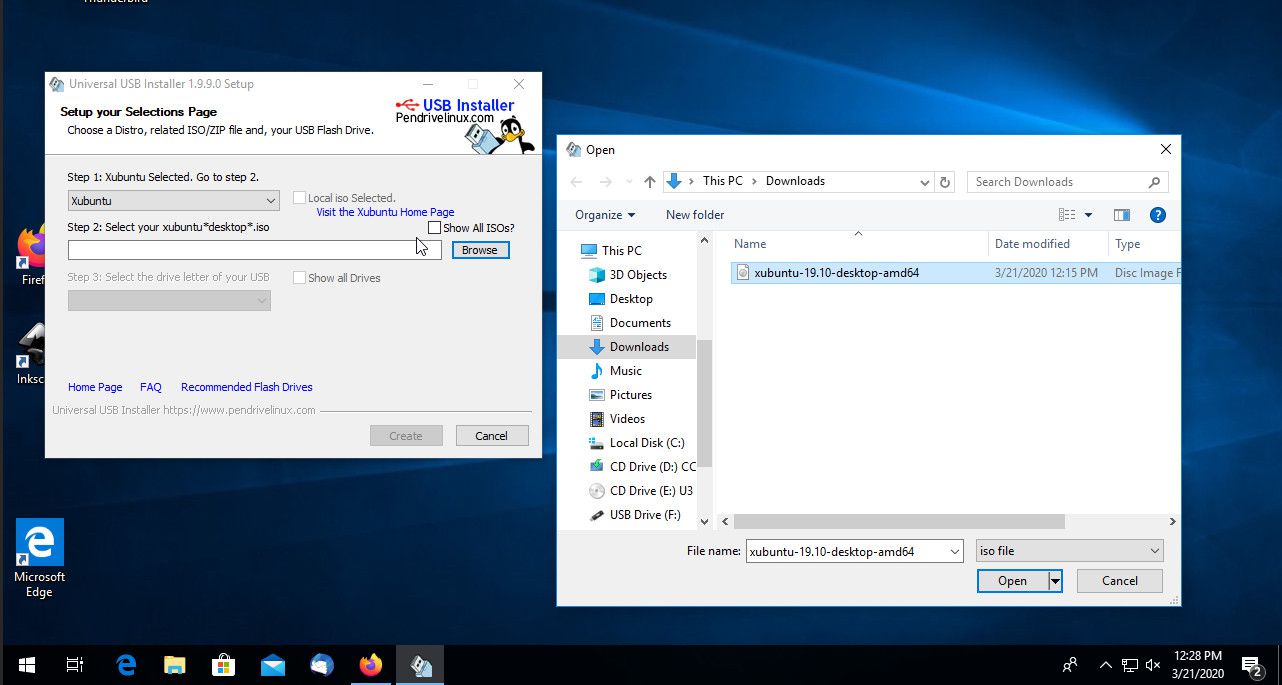
-
Vložte prázdnou jednotku USB do počítače a vyberte Zobrazují se všechny jednotky zaškrtávací políčko.
-
Vyberte svůj USB disk z rozevíracího seznamu. Pokud disk není prázdný, zkontrolujte Formát krabice. Formátováním jednotky USB smažete všechna data z jednotky, proto se ujistěte, že jste nejprve zálohovali její obsah.
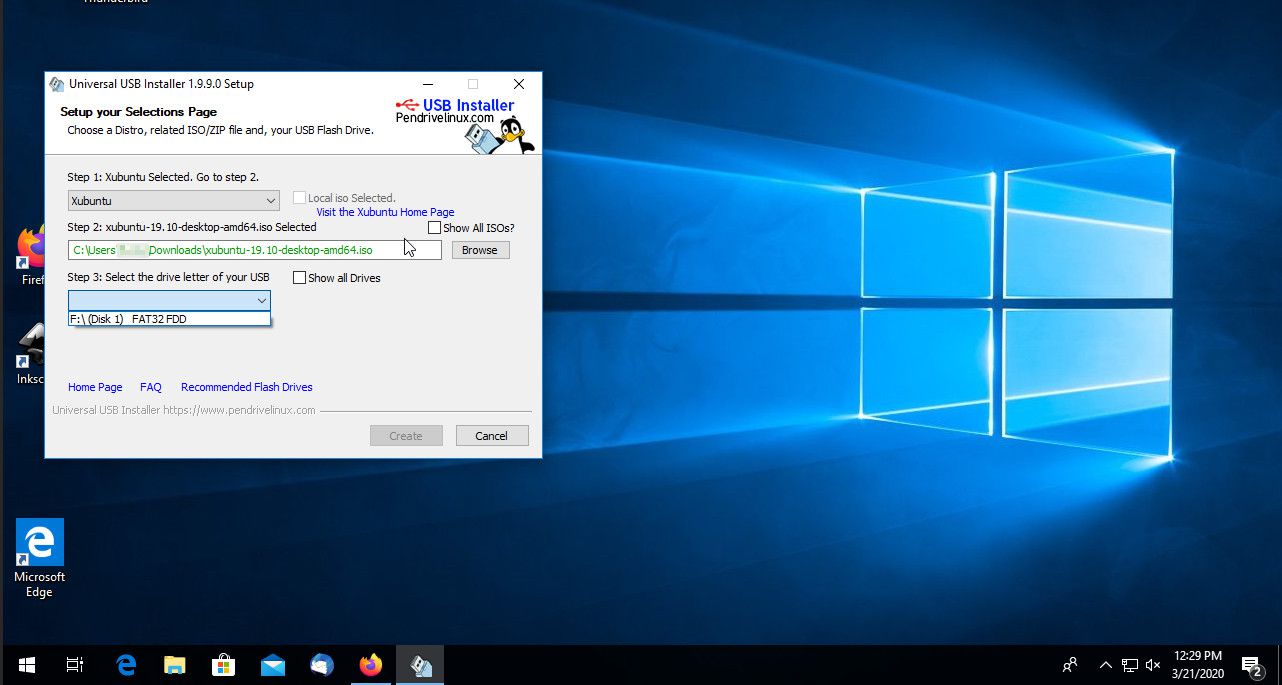
-
Nastavte trvalost v kroku 4 jako zbytek jednotky.
-
Vybrat Vytvořit pokračovat.
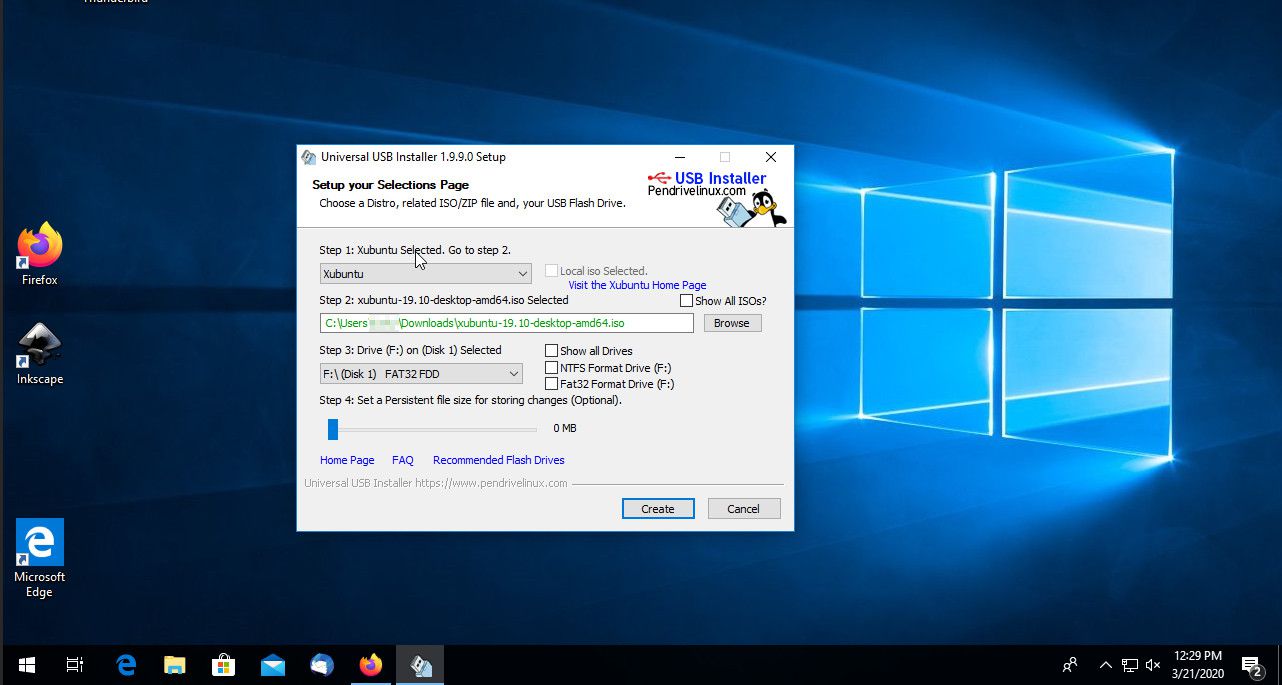
Vytvořte spouštěcí jednotku Xubuntu USB pomocí nástroje Ubuntu Startup Disk Creator
Pokud již máte v počítači nainstalováno Ubuntu, pak nejjednodušší způsob, jak vytvořit trvalou zaváděcí jednotku USB Xubuntu, je použít nástroj Startup Disk Creator.
-
Chcete -li spustit nástroj Disk Creator, vyberte možnost Aplikace ikonu ve spodní části postranního panelu zobrazte seznam aplikací a poté vyhledejte „tvůrce spouštěcího disku“. Když se ikona objeví, vyberte ji.
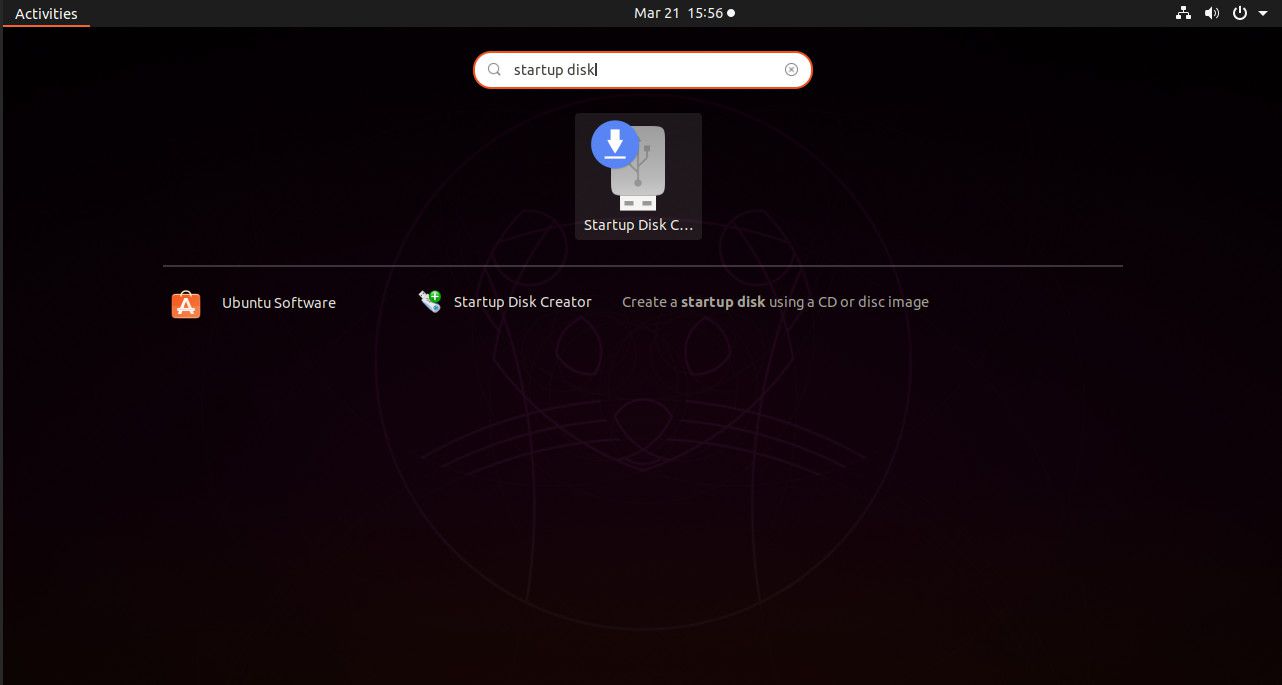
-
Startup Disk Creator je poměrně snadno použitelný. Obrazovka je rozdělena na dvě části. V horní polovině určujete, jakou distribuci chcete použít, a v dolní polovině určíte, jakou jednotku USB chcete použít. Existuje velká šance, že váš obraz disku Xubuntu je již uveden v horní části. Pokud ano, vyberte jej. Pokud ne, musíte si vybrat jiný a vyhledejte stažený soubor ISO Xubuntu.
-
Vložte USB disk a vyberte Vymazat vyčistit disk. Tento krok smaže všechna data na vašem USB disku, takže se ujistěte, že máte zálohu.
-
Ujistěte se, že je označen přepínač Uloženo na vyhrazeném místě navíc je vybrána a poté posuňte Jak moc tak dlouho, dokud nenastavíte množství místa, které chcete použít pro vytrvalost.
-
Vybrat Vytvořte spouštěcí disketu. V různých intervalech budete požádáni o zadání hesla, ale v zásadě bude vytvořena vaše jednotka USB a můžete ji použít ke spuštění Xubuntu.
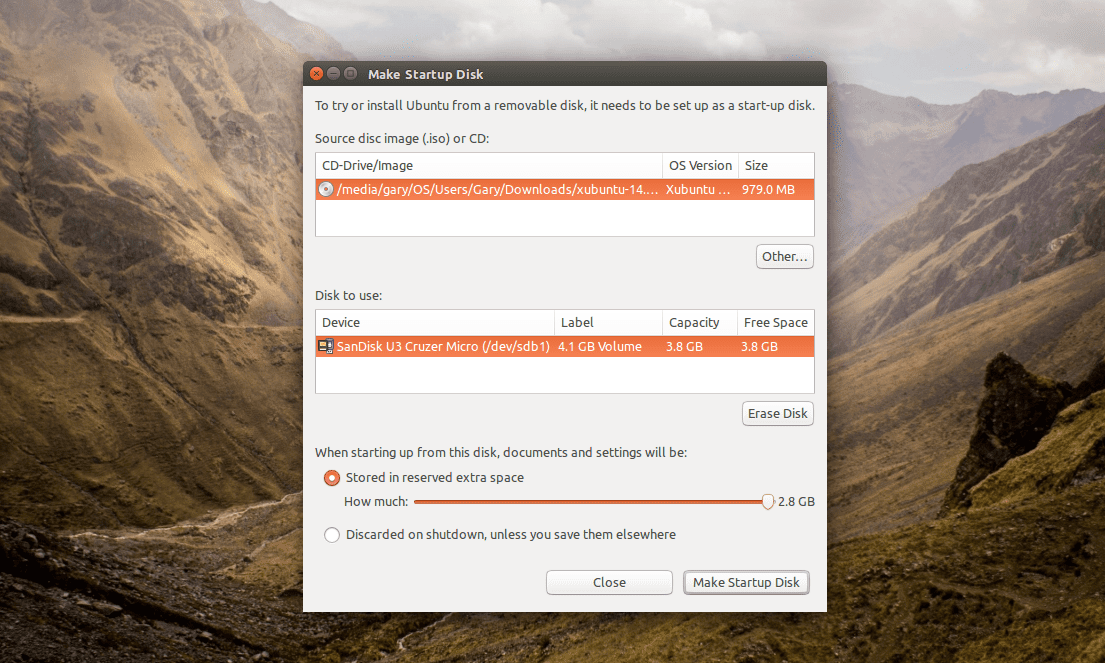
Vytvořte trvalou zaváděcí USB jednotku Xubuntu pomocí UNetbootin
UNetbootin je k dispozici pro Windows a Linux. Pokud používáte Linux, možná budete moci použít správce balíčků k instalaci UNetbootin.
-
Zkontrolujte, zda je vložena jednotka USB, a ujistěte se, že je naformátovaná a neobsahuje žádná další data.
-
Chcete -li spustit UNetbootin v systému Windows, stačí kliknout na spustitelný soubor; v Linuxu budete muset spustit UNetbootin se zvýšenými oprávněními. Budete také muset zadat další nastavení, abyste jej mohli spustit s oprávněními root. sudo QT_X11_NO_MITSHM = 1 ./unetbootin-linux64-677.bin
-
Rozhraní pro UNetbootin je rozděleno na dvě části. Horní část vám umožňuje vybrat distribuci a stáhnout ji, spodní část vám umožní vybrat distribuci, kterou jste již stáhli.
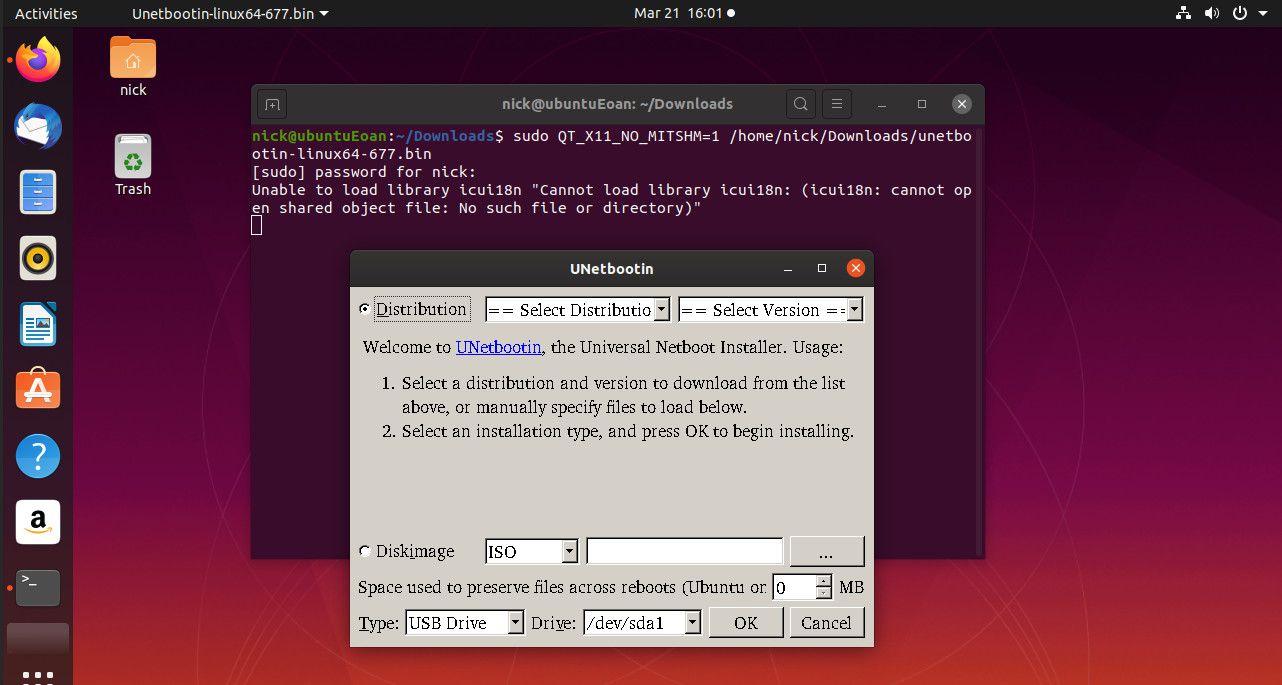
-
Vybrat Diskimage vyberte přepínač ikona se třemi tečkami. Najděte stažený soubor ISO Xubuntu. Místo se nyní zobrazí v poli vedle ikony.
-
Nastavte hodnotu v Prostor používaný k uchování souborů při restartu na částku, kterou chcete použít pro vytrvalost.
-
Vyberte typ USB disku a písmeno disku USB.
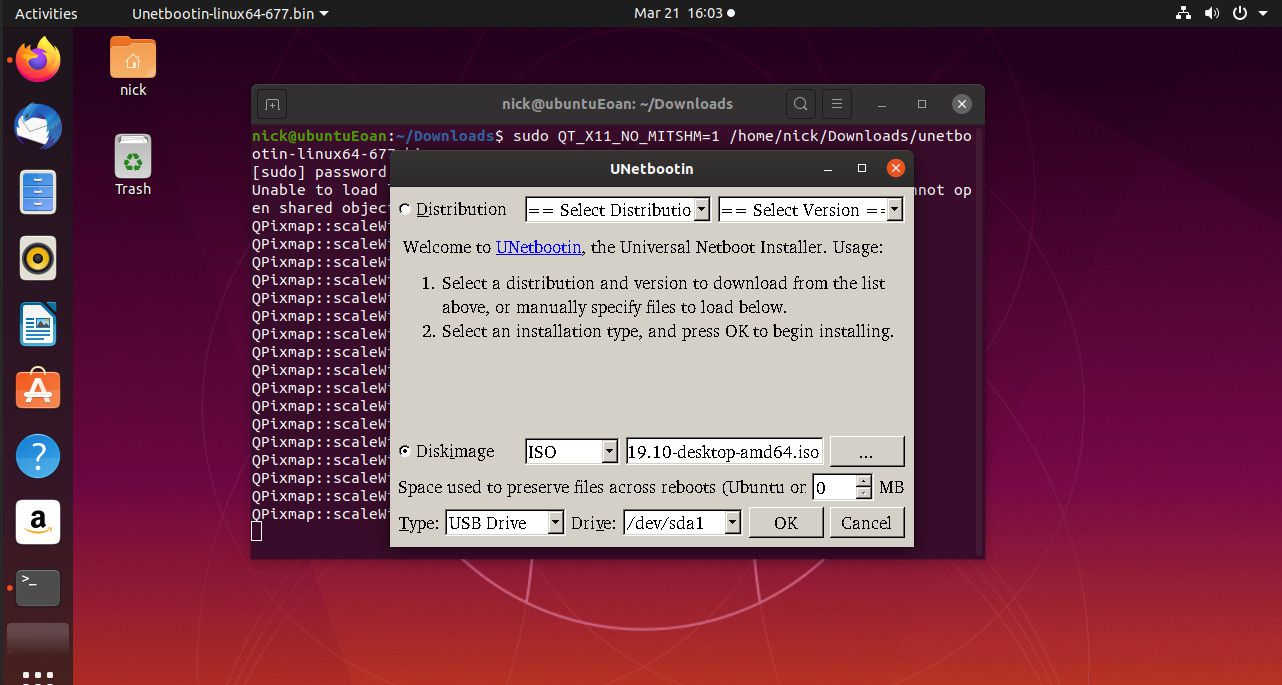
-
Vybrat OK pro trvalé vytvoření zaváděcí jednotky Xubuntu USB.
-
Dokončení procesu trvá několik minut. Jakmile bude hotový, budete moci zavést systém Xubuntu. Pokud chcete vytvořit zaváděcí USB disk Xubuntu UEFI, postupujte podle pokynů, ale místo ISO ISO použijte ISO Xubuntu.